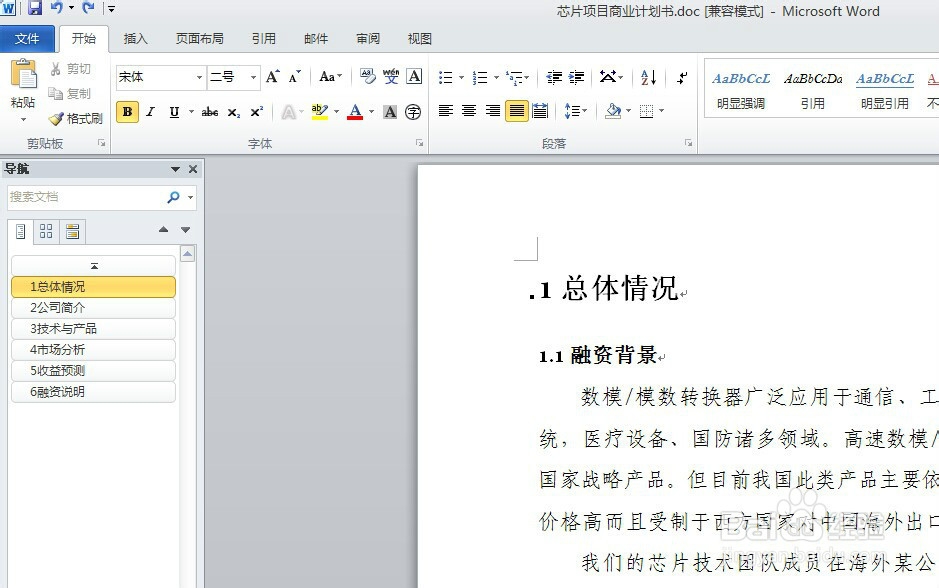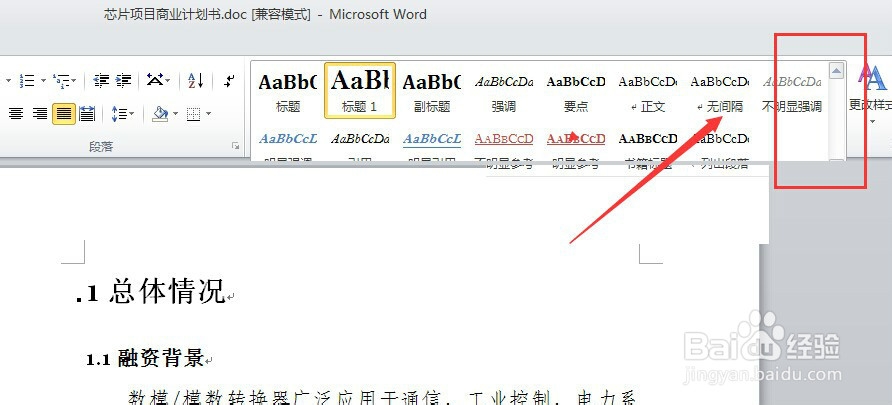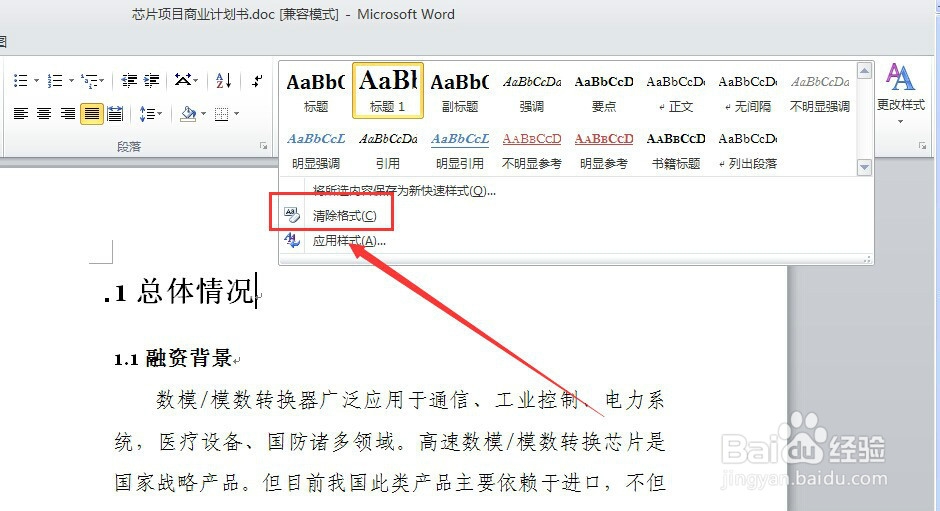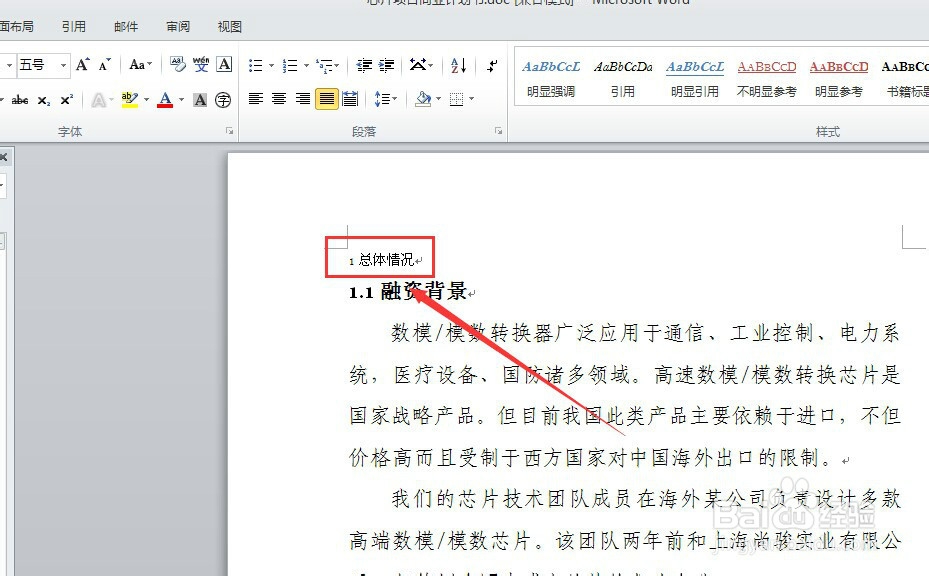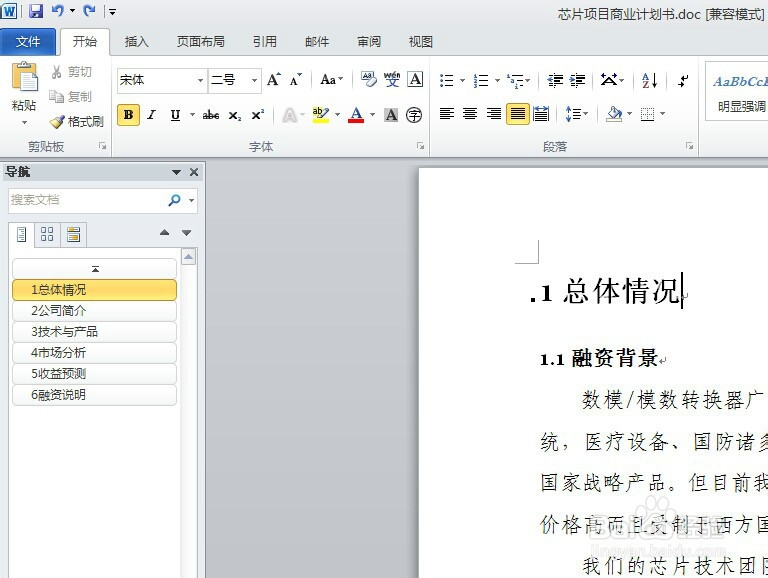1、打开一个word2010文件,或许这个文觇致惯鸹档有很多格式的设定,例如多级列表和分页等等,如下图所示。其实格式很重要,可以让我们的文档整齐美观,不过过多的格式限制会让您感觉不爽。
2、找到需要清除格式的地方,用鼠标点击成为焦点事件。换言之,就是找到需要修改的地方,这里因为格式的限制,让文档不合时宜了,所以需要清除格式。如下图所示,就是一个需要删除的格式。
3、然后在“样式”功能区,找到“清除格式”。如下图所示。此操作就是按照小编的提示,找到相关按钮操作即可,并不复杂。
4、如下图就是清除格式后的样式。其实过程很简单,只需要我们找对位置和清除的路径就可以轻松清除咯。如下图所示。
5、如上过程是清除标题格式,其他格式参照如上过程。word有很多约定俗成的格式,各有各的好处,清除起来也大同小异,希望大家能熟练掌握。